- Del 1. Slik blokkerer du et nummer på iPhone gjennom nylige anrop
- Del 2. Slik blokkerer du et nummer på iPhone via meldinger
- Del 3. Slik blokkerer du et nummer på iPhone på Innstillinger
- Del 4. Bonustips - Kraftig iPhone Data Recovery Program
- Del 5. Vanlige spørsmål om hvordan blokkere et nummer på iPhone
Bemerkelsesverdig guide om hvordan blokkere et telefonnummer på iPhone
 Oppdatert av Lisa Ou / 19. april 2024 16:30
Oppdatert av Lisa Ou / 19. april 2024 16:30Hvordan blokkere et tekstnummer på en iPhone? Noen prøver hele tiden å ringe meg, og han sender til og med tekstmeldinger uten stans. Jeg aner ikke hvem som står bak telefonnummeret, men jeg takler det ikke lenger. Det er skummelt, så jeg vil blokkere ham umiddelbart. Kan noen presentere noen metoder jeg kan bruke for å blokkere et nummer? Din hjelp ville bety mye. Takk!
Blokkering av et nummer på enheten din, som en iPhone, er viktig i noen situasjoner. Kanskje du blir bombardert med tekstmeldinger fra noen du kanskje kjenner eller ikke kjenner. I så fall kan slike scenarier eskalere når som helst og risikere din sikkerhet og sjelefred. Dermed vil lære å blokkere en bestemt kontakt eller telefonnummer hjelpe med det du går gjennom.
Hvis du ennå ikke har møtt et slikt problem, vil det ikke være så komplisert å lære prosessen for første gang nå. Tross alt vil prosedyrene du kanskje trenger for å blokkere et telefonnummer på din iPhone bli introdusert i de neste delene, sammen med nøkkelinformasjon og retningslinjer. I tillegg vil du komme over et bonusprogram du kan bruke når ting går galt.
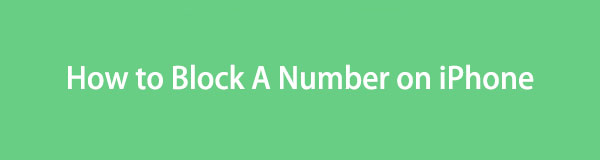

Guide List
- Del 1. Slik blokkerer du et nummer på iPhone gjennom nylige anrop
- Del 2. Slik blokkerer du et nummer på iPhone via meldinger
- Del 3. Slik blokkerer du et nummer på iPhone på Innstillinger
- Del 4. Bonustips - Kraftig iPhone Data Recovery Program
- Del 5. Vanlige spørsmål om hvordan blokkere et nummer på iPhone
Del 1. Slik blokkerer du et nummer på iPhone gjennom nylige anrop
Når et ukjent nummer bombarderer deg med anrop, vil du automatisk se anropsinformasjonen i Telefon-appens Recents-seksjon. Dermed er navigering i grensesnittet blant standardmetodene for å blokkere et telefonnummer. I tillegg til å være problemfri å navigere, lar denne prosessen deg finne nummeret umiddelbart siden det automatisk lagres øverst i Nylig-delen rett etter anropet, enten du har svart, avvist eller tapt.
Handle under de enkle retningslinjene under for å forstå hvordan du blokkerer et nummer på iPhone når du ringer gjennom Recents:
Trinn 1Start telefonikonet nederst på iPhone-startskjermen. Velg deretter Sist brukte fanen i den nederste delen når tastaturskjermen vises.
Trinn 2Telefonnumrene som nylig ringte iPhone-nummeret ditt vil da vises. Trykk derfor på elementet du har tenkt å blokkere og velg i-ikonet ved siden av det. Så, når du ruller ned, trykker du på Blokkere denne Caller mulighet for å blokkere det valgte nummeret.
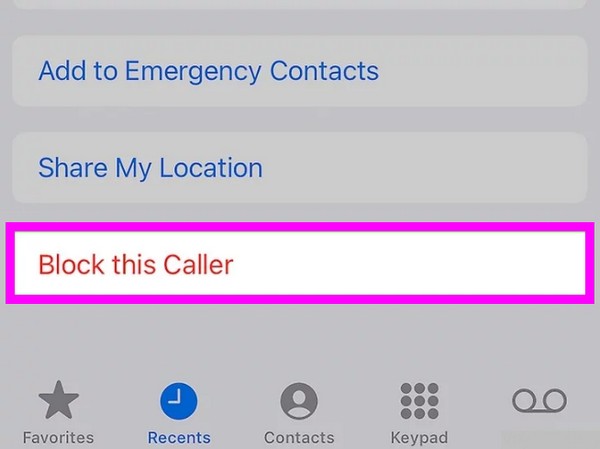
Med FoneLab for iOS vil du gjenopprette tapte / slettede iPhone-data, inkludert bilder, kontakter, videoer, filer, WhatsApp, Kik, Snapchat, WeChat og mer data fra iCloud- eller iTunes-sikkerhetskopien eller enheten.
- Gjenopprett bilder, videoer, kontakter, WhatsApp og mer data med letthet.
- Forhåndsvis data før gjenoppretting.
- iPhone, iPad og iPod touch er tilgjengelige.
Del 2. Slik blokkerer du et nummer på iPhone via meldinger
En annen iPhone-app du kan navigere for å blokkere et nummer er Meldinger. Hvis personen på den andre linjen bruker tekstmeldinger for å feile deg, kan du bruke kontaktikonet for å blokkere dem direkte fra Meldinger-appen. Som den forrige metoden er det praktisk siden det også er en offisiell prosedyre å blokkere et telefonnummer på en iPhone. Dessuten er selve prosessen jevn og grei. Dermed kan du forvente å blokkere nummeret i løpet av minutter uten problemer.
Legg merke til den uproblematiske prosedyren nedenfor for å finne ut hvordan du blokkerer et nummer på en iPhone fra å sende tekstmeldinger via Meldinger-appen:
Trinn 1Velg meldinger app nederst på startskjermen. Når meldingslisten din vises, finner og trykker du på samtalen med nummeret du vil blokkere.
Trinn 2Deretter velger du den kontaktikon øverst, og velg deretter Info på følgende skjermbilde. Når du ser Blokkere denne Caller fra alternativene, trykk på den for å blokkere telefonnummeret.
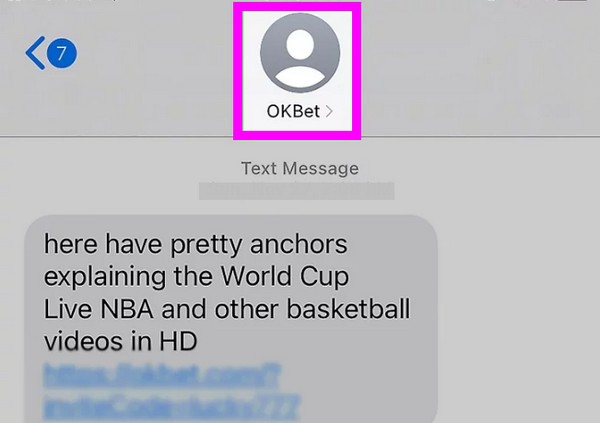
Del 3. Slik blokkerer du et nummer på iPhone på Innstillinger
Du må vite at Innstillinger-appen inneholder nesten alle alternativer og justeringer på en iPhone, noe som også er tilfelle på andre enheter, inkludert forskjellige operativsystemer. I dette tilfellet må du vite at iPhone-innstillingene også lar deg administrere de blokkerte kontaktene på enheten. Du kan få tilgang til denne delen og legge til nummeret eller kontakten du har tenkt å blokkere. Imidlertid lar denne prosessen deg bare blokkere de lagrede kontaktene sammenlignet med de tidligere metodene. Derfor foreslår vi at du bruker de andre hvis du planlegger å blokkere et ukjent nummer.
Følg den enkle veiledningen under for å mestre hvordan du blokkerer et nummer på iPhone-en din på Innstillinger:
Trinn 1I denne metoden må du fortsette til din iPhone innstillinger grensesnitt og gå umiddelbart til Telefon-delen. Bla deretter til Blokkerte kontakter og trykk på den.
Trinn 2Deretter treffer du Legg til ny alternativet på den øverste skjermen og velg kontakten du planlegger å blokkere fra kontaktene som vises. Den vil da bli lagt til blokkeringslisten din.
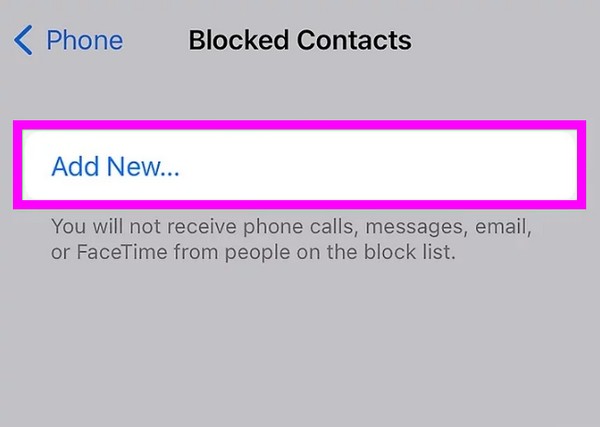
Del 4. Bonustips - Kraftig iPhone Data Recovery Program
Å blokkere et telefonnummer kan være frustrerende, så det er forståelig hvis du gjør en feil, som å utilsiktet slette en av kontaktene dine, anrop, meldinger osv. Derfor forberedte vi oss FoneLab iPhone Data Recovery hvis du plutselig støter på en så uheldig situasjon. Dette programmet er ekspert på gjenopprette tapte eller slettede data på en iPhone og andre iOS-enheter. Så stol gjerne på det når det trengs, spesielt når du ved et uhell sletter viktige data.
Med FoneLab for iOS vil du gjenopprette tapte / slettede iPhone-data, inkludert bilder, kontakter, videoer, filer, WhatsApp, Kik, Snapchat, WeChat og mer data fra iCloud- eller iTunes-sikkerhetskopien eller enheten.
- Gjenopprett bilder, videoer, kontakter, WhatsApp og mer data med letthet.
- Forhåndsvis data før gjenoppretting.
- iPhone, iPad og iPod touch er tilgjengelige.
Dessuten er en telefonkontakt ikke den eneste datatypen FoneLab iPhone Data Recovery kan gjenopprette. Andre filtyper, inkludert bilder, lyd, videoer, påminnelser, notater og mer, støttes også. Uavhengig av årsaken til tap av data, vil dette programmet være effektivt. Enten det er på grunn av et uønsket format, utilsiktet sletting, en fastkjørt enhet eller ingen sikkerhetskopifil, kan du stole på at dette gjenopprettingsprogrammet returnerer de tapte filene dine etterpå.
Godta de aktuelle trinnene nedenfor som en modell for gjenopprette tapte kontakter på en iPhone med FoneLab iPhone Data Recovery:
Trinn 1Gå til FoneLab iPhone Data Recovery sin offisielle side, og merk av Gratis nedlasting med en gang. Når verktøyinstallasjonsprogrammet er lagret, får du tilgang til det i nedlastingsdelen og åpner filen for å begynne å installere. Det vil gå mindre enn et minutt før installasjonen er ferdig, så start programmet når det er klart til å starte på skrivebordet.
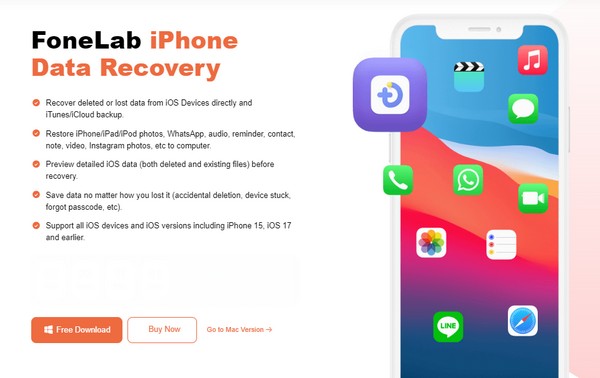
Trinn 2Bruk en lynkabel for å koble iPhone til programmet når hovedgrensesnittet presenteres. Deretter trykker du på start Scan alternativ i den nedre delen. Grensesnittet vil da vise iPhones informasjon mens skanningsprosessen pågår. Når du er ferdig, klikker du på Kontakter-fanen under Meldinger og kontakter til venstre, eller du kan også se de andre dataene.
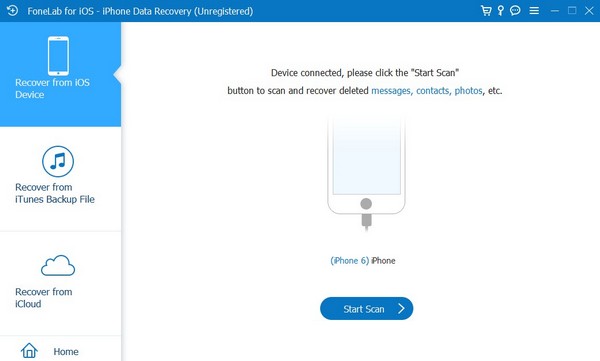
Trinn 3Sjekk elementene du håper å gjenopprette når det slettede iPhone-innholdet ditt er presentert på riktig grensesnitt. Etterpå trykker du på Gjenopprett til enhet or Gjenopprette alternativet nederst til høyre på skjermen for å returnere kontaktene eller andre data som bilder, videoer, anropslogg, meldinger og mer til enheten din.
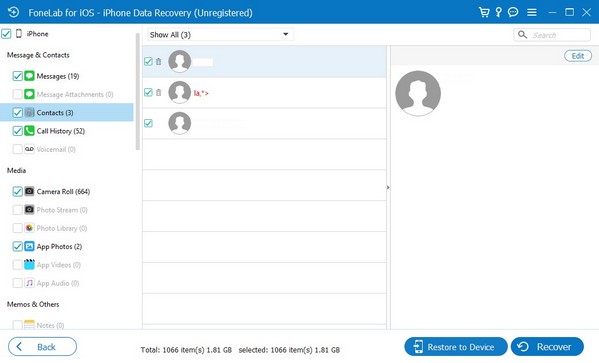
Med FoneLab for iOS vil du gjenopprette tapte / slettede iPhone-data, inkludert bilder, kontakter, videoer, filer, WhatsApp, Kik, Snapchat, WeChat og mer data fra iCloud- eller iTunes-sikkerhetskopien eller enheten.
- Gjenopprett bilder, videoer, kontakter, WhatsApp og mer data med letthet.
- Forhåndsvis data før gjenoppretting.
- iPhone, iPad og iPod touch er tilgjengelige.
Del 5. Vanlige spørsmål om hvordan blokkere et nummer på iPhone
Avstår blokkering av nummeret fra både å ringe og sende tekstmeldinger?
Ja det gjør det. Når du blokkerer et nummer, kan det ikke lenger ringe og sende deg meldinger. Derfor kan du garantere at personen bak nummeret slutter å kommunisere med den blokkerte kontakten.
Hvordan kan jeg blokkere et nummer uten å legge det til i kontaktene mine?
Bruk denne artikkelens del 1- eller 2-metoder. De krever ikke å lagre nummeret til kontaktene dine før du kan blokkere dem. Dessuten er begge prosessene raske og enkle å navigere.
Med FoneLab for iOS vil du gjenopprette tapte / slettede iPhone-data, inkludert bilder, kontakter, videoer, filer, WhatsApp, Kik, Snapchat, WeChat og mer data fra iCloud- eller iTunes-sikkerhetskopien eller enheten.
- Gjenopprett bilder, videoer, kontakter, WhatsApp og mer data med letthet.
- Forhåndsvis data før gjenoppretting.
- iPhone, iPad og iPod touch er tilgjengelige.
Blokker de uønskede kontaktene eller ukjente telefonnumrene på iPhone ved å bruke de bemerkelsesverdige metodene ovenfor. Vi garanterer deres pålitelighet, så ikke nøl med å manøvrere dem.
